Google Translate
QUESTO SERVIZIO PUÒ CONTENERE TRADUZIONI PRODOTTE DA GOOGLE. GOOGLE DECLINA TUTTE LE GARANZIE RELATIVA ALLE TRADUZIONI, ESPRESSE O IMPLICITE, COMPRESE EVENTUALI GARANZIE DI PRECISIONE, AFFIDABILITÀ E QUALSIASI GARANZIA IMPLICITA DI COMMERCIABILITÀ, IDONEITÀ A UNO SCOPO PARTICOLARE E NON VIOLAZIONE.
Le Guide di Riferimento di Nikon Corporation (di seguito, "Nikon") sono state tradotte per comodità dell'utente utilizzando un software di traduzione fornito da Google Translate. Sono stati compiuti sforzi ragionevoli per fornire una traduzione accurata, tuttavia nessuna traduzione automatica è perfetta né è intesa a sostituire traduttori umani. Le traduzioni sono fornite come servizio per gli utenti delle Guide di Riferimento di Nikon e sono fornite "così come sono". Nessuna garanzia di alcun tipo, espressa o implicita, viene fatta sulla precisione, affidabilità o correttezza di qualsiasi traduzione fatta dall'inglese in qualsiasi altra lingua. Alcuni contenuti (come immagini, video, Flash Video, ecc.) potrebbero non essere tradotti accuratamente a causa delle limitazioni del software di traduzione.
Il testo ufficiale è la versione inglese delle Guide di Riferimento. Eventuali discrepanze o differenze create nella traduzione non sono vincolanti e non hanno alcun effetto legale a scopo di conformità o applicazione. Se dovessero sorgere domande relative alla precisione delle informazioni contenute nelle Guide di Riferimento tradotte, fare riferimento alla versione inglese delle guide che è la versione ufficiale.
Il pulsante MENU
Premere il
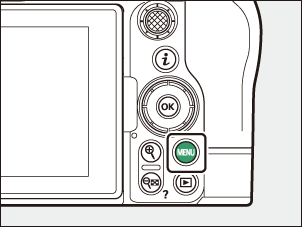
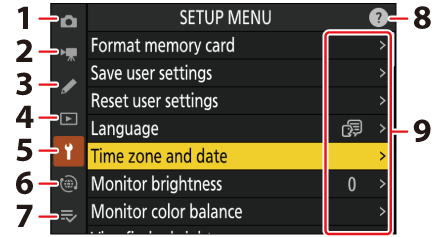
- C MENU DI SCATTO FOTOGRAFICO ( 0 Il menu di scatto fotografico )
- 1 MENU REGISTRAZIONE VIDEO ( 0 Il menu Registrazione Video )
- A MENU DELLE IMPOSTAZIONI PERSONALIZZATE ( 0 Il menu delle impostazioni personalizzate )
- D MENU DI RIPRODUZIONE ( 0 Il menu di riproduzione )
- B MENU DI CONFIGURAZIONE ( 0 Il menu di configurazione )
- F MENU RETE ( 0 Il menu Rete )
- O IL MIO MENU/ m IMPOSTAZIONI RECENTI * ( 0 Il mio menu/Impostazioni recenti )
- icona d (aiuto) ( 0 L'icona d (Aiuto) )
- Impostazioni correnti
Puoi scegliere il menu visualizzato. L'impostazione predefinita è [ MIO MENU ].
Utilizzo dei menu
È possibile navigare nei menu utilizzando il multi-selettore e il pulsante J

- Sposta il cursore verso l'alto
- Seleziona l'elemento evidenziato
- Visualizza il sottomenu, seleziona l'elemento evidenziato o sposta il cursore a destra
- Sposta il cursore verso il basso
- Annulla e torna al menu precedente, oppure sposta il cursore a sinistra
-
Evidenzia l'icona del menu corrente.
Premere 4 per posizionare il cursore nell'area di selezione del menu.

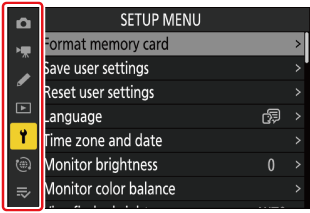
-
Seleziona un menu.
Premere 1 o 3 per selezionare il menu desiderato.
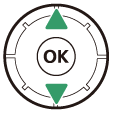
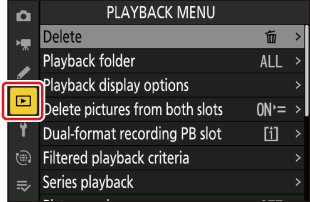
-
Posizionare il cursore nel menu selezionato.
Premere 2 per posizionare il cursore nel menu selezionato.
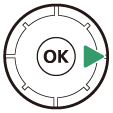
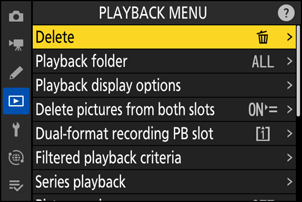
-
Evidenzia una voce di menu.
Premere 1 o 3 per evidenziare una voce di menu.
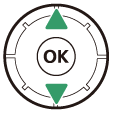
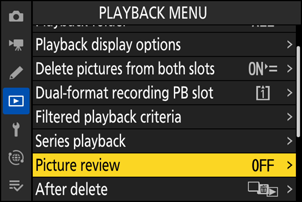
-
Opzioni di visualizzazione.
Premere 2 per visualizzare le opzioni per la voce di menu selezionata.
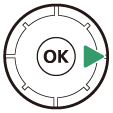
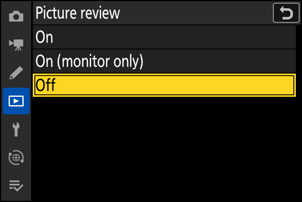
-
Evidenzia un'opzione.
Premere 1 o 3 per evidenziare un'opzione.
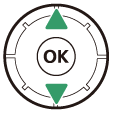
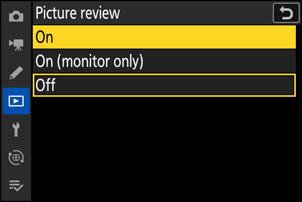
-
Selezionare l'opzione evidenziata.
- Premere J per salvare le modifiche e uscire.
- Per uscire senza effettuare una selezione, premere il tasto G
- Per uscire dai menu e tornare alla modalità di scatto, premere a metà il pulsante di scatto.

-
Alcune voci e opzioni di menu potrebbero non essere disponibili a seconda dello stato della fotocamera. Le voci non disponibili sono visualizzate in grigio.
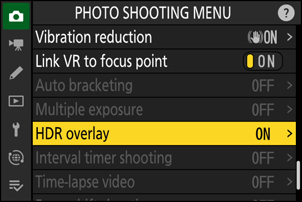
-
In alcuni casi, premendo J quando è evidenziato un elemento in grigio, verrà visualizzato un messaggio che spiega perché l'elemento non è disponibile.
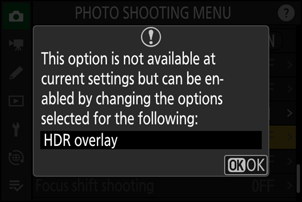
Se le uniche opzioni disponibili per l'elemento corrente sono [ ON ] e [ OFF ], è possibile passare da [ ON ] a [ OFF ] o viceversa semplicemente premendo J , premendo il multi-selettore verso destra ( 2 ) o toccando l'elemento sul display.
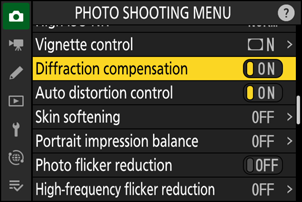
- Se disponibile, è possibile visualizzare una descrizione dell'elemento attualmente selezionato premendo il pulsante W ( Q ).
- Premere 1 o 3 per scorrere.
- Premere nuovamente W ( Q ) per tornare ai menu.
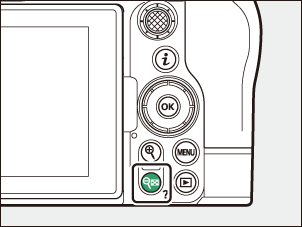
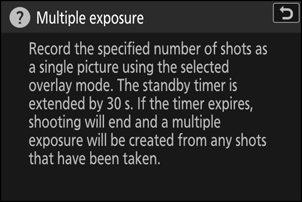
È possibile navigare nei menu anche tramite i comandi touch ( 0 Comandi touch ).
Una tastiera viene visualizzata quando è richiesta l'immissione di testo, ad esempio se si è chiamati a immettere un nome di file o simili. Immettere il testo come descritto di seguito.
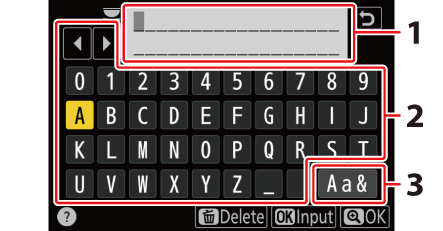
- Area di visualizzazione del testo
- Area della tastiera
- Selezione della tastiera
- Inserire i caratteri nella posizione corrente del cursore evidenziandoli con i tasti freccia del multi-selettore e quindi premendo J
- È possibile spostare il cursore a sinistra o a destra nell'area di visualizzazione del testo ruotando una delle ghiere di comando.
- Per scorrere le tastiere maiuscole, minuscole e dei simboli, evidenzia l'icona di selezione della tastiera e premi J In alcuni casi, l'icona di selezione della tastiera potrebbe non essere disponibile.
- Se si immette un carattere quando l'area di visualizzazione del testo è piena, il carattere più a destra verrà eliminato.
- Per eliminare il carattere sotto il cursore, premere il tasto O
- Per completare l'inserimento, premere X
- Per uscire senza completare l'inserimento del testo, premere G

